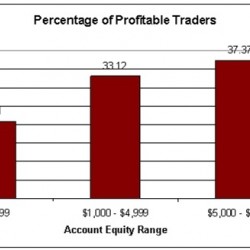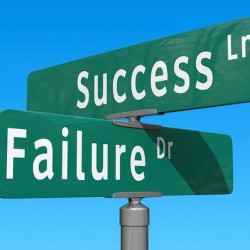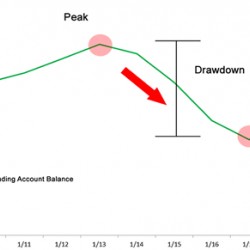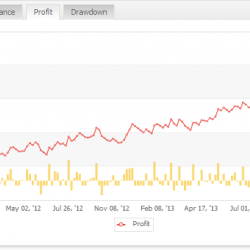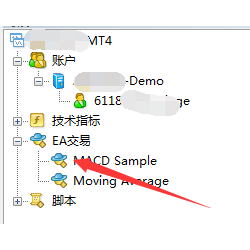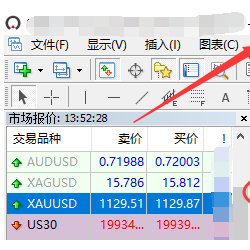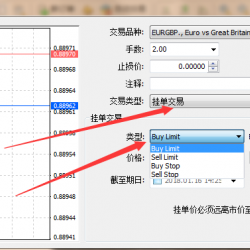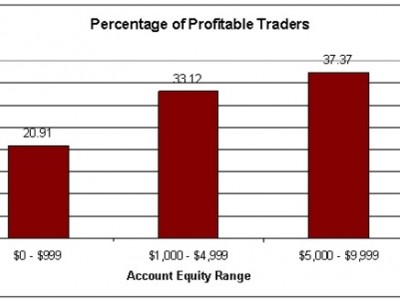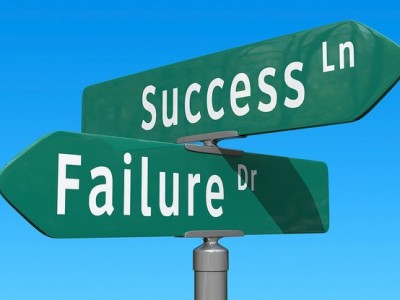| 品牌MT4如何进行复盘操作(图文教程) | 有效期至长期有效 | 最后更新2019-01-10 02:43 |
| 浏览次数308 |
MT4如何进行复盘操作(图文教程)
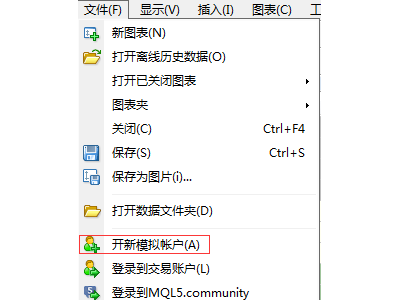
1、打开软件,单击软件左上角文件,选择开新的模拟账号,根据要求把资料填满提交注册即会生成模拟账号。如图:


 2、登录账号后单击左上角显示选项,选择EA交易测试。如图:
2、登录账号后单击左上角显示选项,选择EA交易测试。如图:
 3、出现EA交易测试框选项后,把自己想要复盘的品种、时间周期、日期打钩选好,单击开始。
注意:在外汇跟单社区MT4教程中介绍到:有些打开EA交易测试窗口不够大,下方的复盘显示会隐藏起来,需要把窗口拉大才显示出来,
把鼠标放在EA交易测试窗口上方边缘处按住鼠标左键往上拖动即出现,
出现后需要在复盘显示旁边的小框框打钩,否则不会出现复盘窗口visual
3、出现EA交易测试框选项后,把自己想要复盘的品种、时间周期、日期打钩选好,单击开始。
注意:在外汇跟单社区MT4教程中介绍到:有些打开EA交易测试窗口不够大,下方的复盘显示会隐藏起来,需要把窗口拉大才显示出来,
把鼠标放在EA交易测试窗口上方边缘处按住鼠标左键往上拖动即出现,
出现后需要在复盘显示旁边的小框框打钩,否则不会出现复盘窗口visual
 4、出现新的窗口显示有visual,并且和开始选择的交易品种、时间周期一样。
价格正常跳动,如果觉得价格跳动过慢,可以重新更改复盘模型或者在复盘显示上调节速度。
在复盘过程中,如果需要暂停,就在复盘显示上单击暂停按钮
可以根据自己的需要增加指标,改变价格显示方式如蜡烛图、折线图。这样就可以正常使用复盘了。
本文标签:MT4
4、出现新的窗口显示有visual,并且和开始选择的交易品种、时间周期一样。
价格正常跳动,如果觉得价格跳动过慢,可以重新更改复盘模型或者在复盘显示上调节速度。
在复盘过程中,如果需要暂停,就在复盘显示上单击暂停按钮
可以根据自己的需要增加指标,改变价格显示方式如蜡烛图、折线图。这样就可以正常使用复盘了。
本文标签:MT4


 2、登录账号后单击左上角显示选项,选择EA交易测试。如图:
2、登录账号后单击左上角显示选项,选择EA交易测试。如图:
 3、出现EA交易测试框选项后,把自己想要复盘的品种、时间周期、日期打钩选好,单击开始。
注意:在外汇跟单社区MT4教程中介绍到:有些打开EA交易测试窗口不够大,下方的复盘显示会隐藏起来,需要把窗口拉大才显示出来,
把鼠标放在EA交易测试窗口上方边缘处按住鼠标左键往上拖动即出现,
出现后需要在复盘显示旁边的小框框打钩,否则不会出现复盘窗口visual
3、出现EA交易测试框选项后,把自己想要复盘的品种、时间周期、日期打钩选好,单击开始。
注意:在外汇跟单社区MT4教程中介绍到:有些打开EA交易测试窗口不够大,下方的复盘显示会隐藏起来,需要把窗口拉大才显示出来,
把鼠标放在EA交易测试窗口上方边缘处按住鼠标左键往上拖动即出现,
出现后需要在复盘显示旁边的小框框打钩,否则不会出现复盘窗口visual
 4、出现新的窗口显示有visual,并且和开始选择的交易品种、时间周期一样。
价格正常跳动,如果觉得价格跳动过慢,可以重新更改复盘模型或者在复盘显示上调节速度。
在复盘过程中,如果需要暂停,就在复盘显示上单击暂停按钮
可以根据自己的需要增加指标,改变价格显示方式如蜡烛图、折线图。这样就可以正常使用复盘了。
本文标签:MT4
4、出现新的窗口显示有visual,并且和开始选择的交易品种、时间周期一样。
价格正常跳动,如果觉得价格跳动过慢,可以重新更改复盘模型或者在复盘显示上调节速度。
在复盘过程中,如果需要暂停,就在复盘显示上单击暂停按钮
可以根据自己的需要增加指标,改变价格显示方式如蜡烛图、折线图。这样就可以正常使用复盘了。
本文标签:MT4  客服热线:
客服热线: